Hoe voeg je een camerawidget toe op een Samsung Galaxy

Met de One UI 6-update kunnen gebruikers camerawidgets toevoegen aan Samsung Galaxy-telefoons, die ze naar wens kunnen aanpassen.
Weten hoe u een Windows-update kunt stoppen, kan u veel problemen besparen als een automatische download systeeminstabiliteit of crashes veroorzaakt. In het verleden heeft Microsoft een tool ontwikkeld met de naam "Updates weergeven of verbergen" waarmee bestaande problemen die worden veroorzaakt door defecte updates of stuurprogramma's kunnen worden opgelost en gebruikers weer controle krijgen over wat er in Windows wordt geïnstalleerd. Helaas heeft het bedrijf het van hun website gehaald, maar je kunt het nog steeds krijgen van alternatieve downloadbronnen op andere websites. Dan is er ook nog de open-source tool van derden genaamd Windows Update Manager , dat een uitstekend alternatief is voor Windows Update, een waarmee u veel meer kunt doen dan alleen updates downloaden en installeren. Als u op zoek bent naar manieren om updates in Windows 11 of Windows 10 te blokkeren, lees dan verder. We laten u zien hoe u dit doet met deze twee apps:
Inhoud
Moet u een Windows-update of -stuurprogramma stoppen?
De aanpak van Microsoft is agressief als het gaat om de stuurprogramma's, functies en beveiligingsupdates in Windows 11 en Windows 10. Standaard downloaden en installeren de besturingssystemen automatisch alle updates, wat in theorie klinkt als een geweldig idee en alles zou moeten helpen soepel verlopen. Elke pc is echter anders en bepaalde updates en stuurprogramma's kunnen deze op onverwachte manieren verstoren en problemen en crashes veroorzaken.
Hoewel je altijd de mogelijkheid hebt om updates in Windows 11 te pauzeren of updates uit te stellen in Windows 10 die in beide besturingssystemen zijn ingebouwd, helpt het alleen schadelijke en ongewenste updates of stuurprogramma's voor een beperkte tijd te blokkeren. Dus het gebruik van Microsoft's "Updates weergeven of verbergen" -tool of de open-source Windows Update Manager kan worden beschouwd als meer permanente oplossingen. Met beide kunt u problematische updates of buggy-stuurprogramma's van uw pc verwijderen. Bovendien kunt u een van deze hulpprogramma's ook gebruiken om te voorkomen dat Windows de probleemmakers opnieuw downloadt en installeert.
Zonder verder oponthoud, laten we zaken doen:
1. Hoe Windows-updates te blokkeren met de "Updates-tool weergeven of verbergen" (wushowhide)
Als u wilt beslissen welke stuurprogramma's en updates op uw Windows-computer of -apparaat worden geïnstalleerd, is de eerste stap het downloaden van de tool "Updates weergeven of verbergen" . Klik of tik hier om de probleemoplosser "Updates weergeven of verbergen" te downloaden van Softpedia , een van de grootste softwarebronnen ter wereld. Zoals hieronder te zien is, is de resulterende tool wushowhide.diagcab een klein hulpprogramma van slechts 45,5 KB. Sla het bestand desgevraagd op een veilige locatie op voor het geval u het in de toekomst opnieuw nodig hebt. Dubbelklikken (of dubbeltikken) op wushowhide.diagcab start de probleemoplosser en u kunt deze vervolgens gebruiken om updates in Windows 10 of Windows 11 weer te geven of te verbergen.
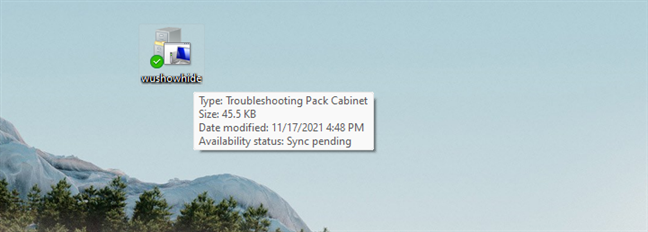
De wushowhide-tool (updates weergeven of verbergen)
Het openen van de tool onthult de bekende Windows-probleemoplosser-interface. Klik of tik op Volgende om te beginnen met het verbergen van updates van uw Windows-pc of -apparaat .
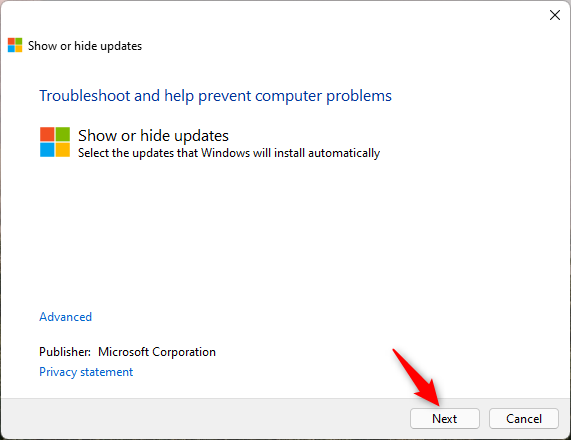
Start de wizard Updates weergeven of verbergen
Het hulpprogramma begint te controleren op beschikbare Windows-updates, inclusief updates voor beveiliging, apps en stuurprogramma's. Geef het even de tijd om het zoeken af te ronden.
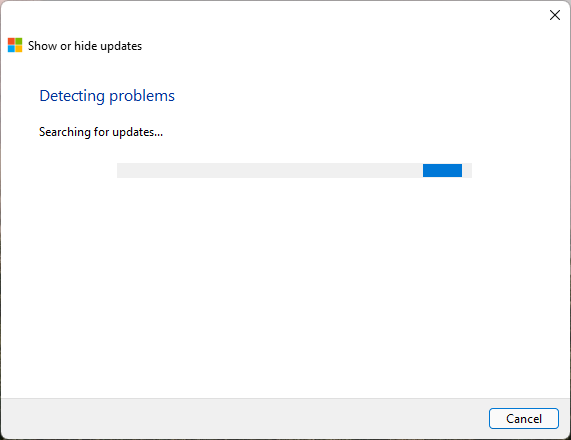
Updates weergeven of verbergen zoekt naar problemen
Wanneer de tool klaar is met het detecteren van problemen, onthult het twee beschikbare opties: Updates verbergen en "Toon verborgen updates . ”
Als u wilt voorkomen dat een of meer updates voor Windows, apps of stuurprogramma's in Windows worden geïnstalleerd, drukt u op Updates verbergen .
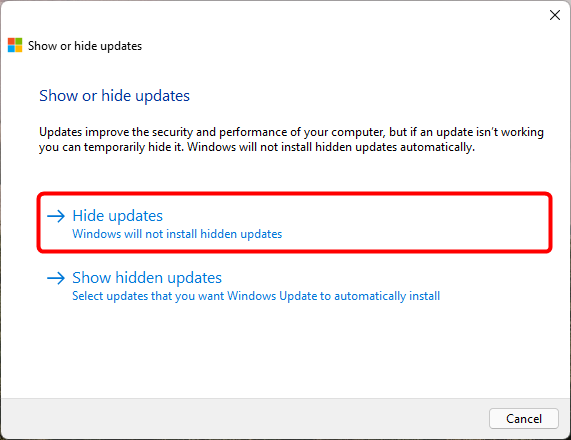
Kies Updates verbergen (Windows zal geen verborgen updates installeren)
U ziet nu een lijst met alle updates die kunnen worden geblokkeerd. Klik of tik om updates te selecteren die u wilt verbergen. Dit voorkomt dat Windows ze automatisch installeert. Als u klaar bent, drukt u op Volgende .
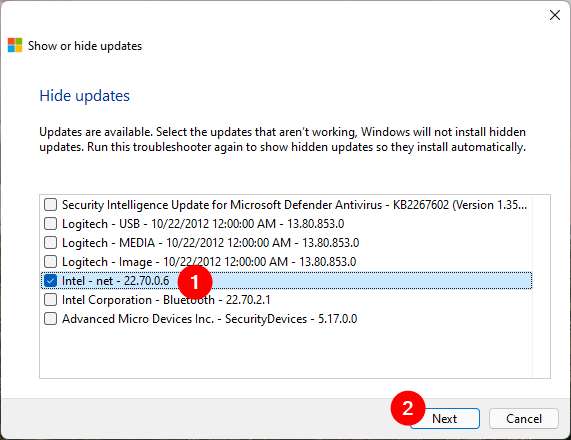
Kies de update(s) die je wilt blokkeren in Windows
De tool "Updates weergeven of verbergen" heeft wat tijd nodig om de geselecteerde updates als verborgen te markeren. Als zodanig worden ze overgeslagen om op uw Windows-apparaat te worden geïnstalleerd. Als het klaar is, geeft de probleemoplosser een overzicht van de updates die zijn geblokkeerd, zodat u weet dat ze zijn opgelost , zoals hieronder te zien is.
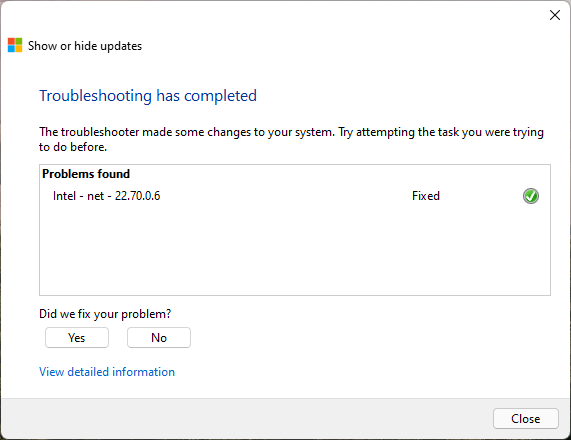
De geselecteerde updates zijn geblokkeerd in Windows
Dat was het! Als u meer details over de geblokkeerde updates wilt zien, klikt of tikt u onderaan op de link 'Gedetailleerde informatie weergeven' . Sluit de probleemoplosser als u klaar bent. De geselecteerde updates die u hebt verborgen, kunnen nu niet op uw systeem worden geïnstalleerd, in ieder geval totdat Microsoft nieuwe versies voor hen uitbrengt.
OPMERKING: Als je al enkele Windows-updates hebt geblokkeerd, maar in de tussentijd van gedachten bent veranderd en ze wilt installeren, voer dan wushowhide opnieuw uit, selecteer "Verborgen updates weergeven" in de wizard, selecteer degene die je wilt deblokkeren en druk op Volgende . Na enkele ogenblikken worden die updates gemarkeerd als beschikbaar en Windows zal ze binnenkort weer installeren.
2. Hoe Windows-updates te blokkeren met de "Windows Update Manager" (WuMgr)
Enkele jaren geleden maakte een onbekende ontwikkelaar een alternatieve tool voor Windows Update , genaamd Windows Update MiniTool (WUMT) . Het kreeg echter geen nieuwe updates vanaf 2016, de code is gesloten en er is niet echt veel bekend over hoe het werkt. Maar er is een nieuw soortgelijk programma op het web opgedoken, ontwikkeld door een programmeur genaamd David Xanatos. Deze heet Windows Update Manager , het is open-source (je kunt de code op GitHub controleren) en het is gratis. Hier leest u hoe u het kunt krijgen en hoe u het kunt gebruiken om Windows-updates te blokkeren:
Gebruik uw favoriete webbrowser om de wumgr Releases-pagina op GitHub te bezoeken . Zodra het is geladen, downloadt u het nieuwste beschikbare WuMgr_v[x].zip -bestand.
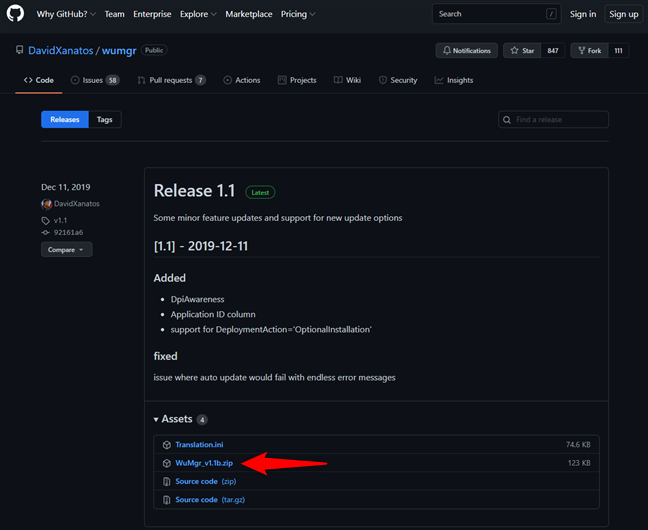
Windows Update Manager downloaden
Sla het WuMgr ZIP-bestand ergens op uw pc op en pak de inhoud uit . Je krijgt een map met een paar bestanden, waaronder een met de naam wumgr.exe . Dubbelklik (of dubbeltik) erop om het te starten.
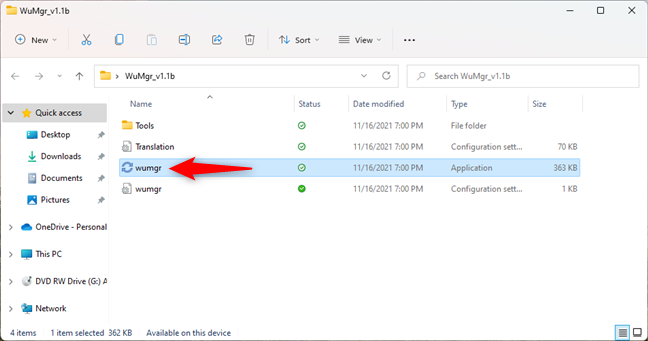
Voer het toepassingsbestand wumgr.exe uit
Wanneer de app wordt geopend, zou u een venster moeten zien dat lijkt op de onderstaande schermafbeelding. Druk daarin op de knop Vernieuwen aan de linkerkant om ervoor te zorgen dat de lijsten met updates, nou ja, up-to-date zijn.
Ververs de lijsten met updates
Klik vervolgens op Windows Update in de linkerbovenhoek van het venster. Selecteer vervolgens aan de rechterkant de update(s) die voor problemen zorgen en die u wilt blokkeren.
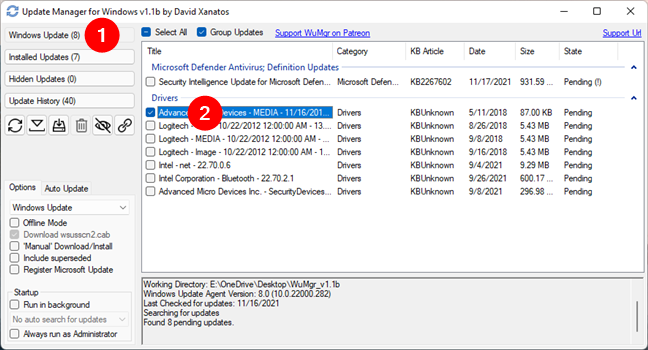
Selecteer de updates die u wilt blokkeren in Windows
Om tot slot de geselecteerde update(s) te blokkeren, klikt of tikt u op de knop Verbergen aan de linkerkant van Update Manager voor Windows .
Verberg (blokkeer) de geselecteerde updates in Windows
Hierdoor worden de geselecteerde update(s) onmiddellijk als ongewenst gemarkeerd, zodat Windows ze niet zal installeren. Als je wilt, kun je natuurlijk altijd controleren welke updates je hebt geblokkeerd door op de knop Verborgen updates te klikken of te tikken .
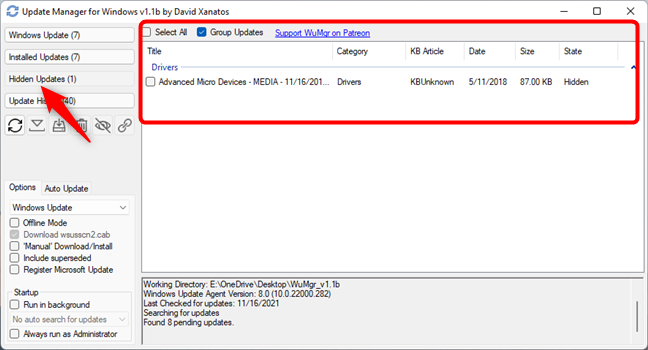
Controleer de updates die zijn geblokkeerd in Windows
OPMERKING: Als u van gedachten verandert en de installatie van een of meer verborgen updates wilt toestaan, hoeft u alleen maar terug te gaan naar de Windows Update Manager -tool, de lijsten te vernieuwen, naar het gedeelte Verborgen updates te gaan en te kiezen welke u wilt. wilt deblokkeren (zichtbaar maken).
Welke Windows-updates of -stuurprogramma's heb je geblokkeerd?
De tools die we hebben gepresenteerd, bieden eenvoudige, niet-opdringerige manieren om eventuele automatische updates te blokkeren. We denken dat ze een must-have zijn voor gebruikers van Windows 11 of Windows 10, vooral gezien het aanzienlijke aantal rapporten over lastige updates. Voordat we deze tutorial afsluiten, willen we graag weten wat u ervan vindt. Vindt u deze tools waardevol? Welke slechte update of drivers heb je geblokkeerd? Deel uw verhalen hieronder, in het opmerkingengedeelte.
Met de One UI 6-update kunnen gebruikers camerawidgets toevoegen aan Samsung Galaxy-telefoons, die ze naar wens kunnen aanpassen.
In het volgende artikel leggen we de basisbewerkingen uit voor het herstellen van verwijderde gegevens in Windows 7 met behulp van de ondersteuningstool Recuva Portable. Met Recuva Portable kunt u deze op een handige USB-stick opslaan en gebruiken wanneer u maar wilt. Compact, eenvoudig en gebruiksvriendelijk gereedschap met de volgende kenmerken:
Ontdek hoe je verwijderde bestanden uit de Prullenbak kunt herstellen in Windows 10 met behulp van verschillende handige methoden.
Ontdek hoe je het volume in Windows 10 en Windows 11 kunt regelen, inclusief sneltoetsen en de Volume Mixer.
Een nieuwe map maken in Windows met behulp van het rechtsklikmenu, Verkenner, het toetsenbord of de opdrachtregel.
Leer hoe u uw ontbrekende Samsung Galaxy-apparaten kunt lokaliseren met SmartThings Find. Vind eenvoudig uw smartphone, tablet of smartwatch terug.
Ontdek waar de Prullenbak zich bevindt in Windows 10 en 11 en leer alle manieren om deze te openen, inclusief toegang tot de verborgen map $Recycle.Bin.
Ontdek hoe u de overlay van Radeon Software (ALT+R) kunt uitschakelen wanneer u games speelt in Windows of apps in volledig scherm uitvoert.
Leer hoe je nieuwe lokale gebruikersaccounts en Microsoft-accounts kunt toevoegen in Windows 11. Uitgebreide handleiding met snelkoppelingen en opdrachten.
Ontdek hoe je Microsoft Edge kunt openen in Windows 10 met verschillende methoden. Leer handige tips om snel toegang te krijgen tot Edge.
Leer hoe u WordPad in elke versie van Windows kunt gebruiken om eenvoudige tekstdocumenten te maken, op te maken, te bewerken en af te drukken. Hoe het lint in WordPad te gebruiken.
Ontdek hoe je WordPad kunt openen in Windows 10 en Windows 7 met handige tips en stappen. Hier zijn alle methoden om WordPad te openen.
Leer hoe je de Event Viewer kunt openen in Windows 10 en Windows 11 met verschillende methoden zoals CMD, eventvwr.msc, Windows Terminal en meer.
Hier zijn verschillende manieren hoe je het Action Center kunt openen in Windows 10, inclusief gebruik van de muis, toetsenbord, aanraakbewegingen of Cortana.
Leer hoe u bureaubladpictogrammen kunt verbergen en hoe u pictogrammen van het bureaublad kunt verwijderen, zowel in Windows 10 als in Windows 11.
Als u Galaxy AI op uw Samsung-telefoon niet meer nodig hebt, kunt u het met een heel eenvoudige handeling uitschakelen. Hier vindt u instructies voor het uitschakelen van Galaxy AI op Samsung-telefoons.
Als je geen AI-personages op Instagram wilt gebruiken, kun je deze ook snel verwijderen. Hier is een handleiding voor het verwijderen van AI-personages op Instagram.
Het deltasymbool in Excel, ook wel het driehoeksymbool in Excel genoemd, wordt veel gebruikt in statistische gegevenstabellen en geeft oplopende of aflopende getallen weer, of andere gegevens, afhankelijk van de wensen van de gebruiker.
Naast het delen van een Google Sheets-bestand met alle weergegeven sheets, kunnen gebruikers er ook voor kiezen om een Google Sheets-gegevensgebied te delen of een sheet op Google Sheets te delen.
Gebruikers kunnen ChatGPT-geheugen ook op elk gewenst moment uitschakelen, zowel op de mobiele versie als op de computerversie. Hier vindt u instructies voor het uitschakelen van ChatGPT-opslag.
Standaard controleert Windows Update automatisch op updates. U kunt ook zien wanneer de laatste update is uitgevoerd. Hier vindt u instructies om te zien wanneer Windows voor het laatst is bijgewerkt.
In principe is de handeling om de eSIM van de iPhone te verwijderen, ook voor ons eenvoudig te volgen. Hier vindt u instructies voor het verwijderen van een eSIM op een iPhone.
Naast het opslaan van Live Photos als video's op de iPhone, kunnen gebruikers Live Photos ook heel eenvoudig naar Boomerang converteren op de iPhone.
Veel apps schakelen SharePlay automatisch in wanneer u FaceTime gebruikt. Hierdoor kunt u per ongeluk op de verkeerde knop drukken en uw videogesprek verpesten.
Wanneer u Klik om te doen inschakelt, werkt de functie en begrijpt de tekst of afbeelding waarop u klikt. Vervolgens worden op basis daarvan relevante contextuele acties uitgevoerd.
Als u de achtergrondverlichting van het toetsenbord inschakelt, licht het toetsenbord op. Dit is handig als u in omstandigheden met weinig licht werkt, of om uw gamehoek er cooler uit te laten zien. Hieronder vindt u 4 manieren om de verlichting van uw laptoptoetsenbord in te schakelen.
Er zijn veel manieren om de Veilige modus in Windows 10 te openen, voor het geval dat het u niet lukt om Windows te openen. Raadpleeg het onderstaande artikel van WebTech360 voor informatie over het openen van de Veilige modus van Windows 10 bij het opstarten van uw computer.
Grok AI heeft zijn AI-fotogenerator uitgebreid om persoonlijke foto's om te zetten in nieuwe stijlen, zoals het maken van foto's in Studio Ghibli-stijl met bekende animatiefilms.
Google One AI Premium biedt een gratis proefperiode van 1 maand aan waarmee gebruikers zich kunnen aanmelden en veel verbeterde functies, zoals de Gemini Advanced-assistent, kunnen uitproberen.
Vanaf iOS 18.4 biedt Apple gebruikers de mogelijkheid om te bepalen of recente zoekopdrachten in Safari worden weergegeven.




























